cad2010闪退怎么解决win10 win10打开cad2010闪退解决方法
更新时间:2022-09-08 10:58:47作者:xinxin
由于win10镜像系统还不是很完善,同时系统的兼容性不是很好,容易导致一些程序在运行时出现闪退现象,例如有用户近日在win10电脑上打开cad2010工具进行绘图时却老是出现闪退问题,对此win10系统cad2010闪退怎么解决呢?下面小编就来告诉大家win10打开cad2010闪退解决方法。
推荐下载:win10专业版下载
具体方法:
方法一:
1、首先使用“win+r”快捷键打开运行,输入“service.msc”回车确定。
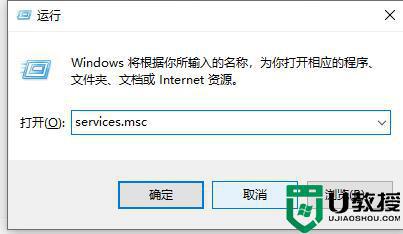
2、进入服务菜单中,在其中找到“FlexNet licensing Service”双击打开。
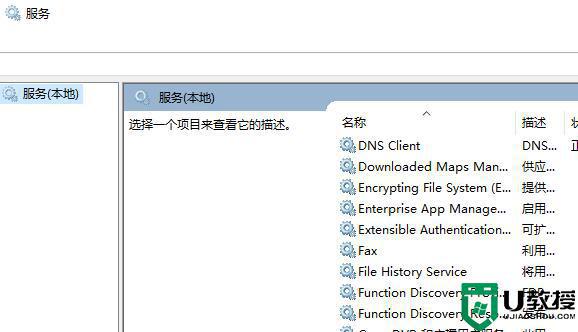
3、然后将下方的启动类型设置为“自动”,再点击一下下面的“启动”即可。
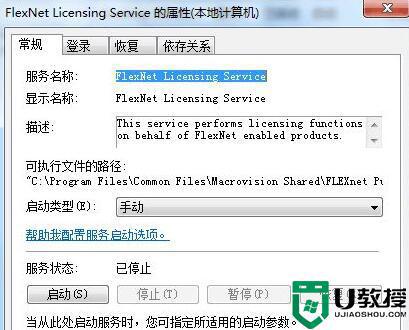
方法二:
1、如果我们在开启服务后依旧闪退,或者是根本找不到这个服务,说明这个系统无法使用cad,那就只能重装系统了。
2、我们可以点击上方的链接下载到win10专业版系统。
3、在win10专业版的基础上进行了优化和升级,更加适合cad这类专业软件的流畅运行,不会出现闪退的问题。
以上就是小编给大家介绍的win10打开cad2010闪退解决方法了,有遇到这种情况的用户可以按照小编的方法来进行解决,希望能够帮助到大家。
cad2010闪退怎么解决win10 win10打开cad2010闪退解决方法相关教程
- Win10打开outlook闪退怎么解决 Win10打开outlook闪退解决方法
- 装cad2010后win10假死怎么退出 win10安装完cad2010电脑假死解决方法
- w10 cad2014 打开闪退怎么解决 win10打开cad2014闪退的处理方法
- win10打开cad闪退如何解决 win10打开cad闪退的解决教程
- win10打开outlook闪退什么原因 win10打开outlook闪退的解决方法
- WIN10打开XBOX控制台闪退怎么办 WIN10运行XBOX控制台闪退解决方法
- win10玩2k20闪退怎么办 win10电脑打开2k20闪退解决方法
- win10 media player闪退如何解决 win10系统media player打开闪退怎么修复
- csgo闪退怎么解决win10 win10玩csgo黑屏闪退解决方法
- win10 mysql闪退怎么解决 win10系统mysql打开闪退怎么办
- Win11如何替换dll文件 Win11替换dll文件的方法 系统之家
- Win10系统播放器无法正常运行怎么办 系统之家
- 李斌 蔚来手机进展顺利 一年内要换手机的用户可以等等 系统之家
- 数据显示特斯拉Cybertruck电动皮卡已预订超过160万辆 系统之家
- 小米智能生态新品预热 包括小米首款高性能桌面生产力产品 系统之家
- 微软建议索尼让第一方游戏首发加入 PS Plus 订阅库 从而与 XGP 竞争 系统之家
win10系统教程推荐
- 1 window10投屏步骤 windows10电脑如何投屏
- 2 Win10声音调节不了为什么 Win10无法调节声音的解决方案
- 3 怎样取消win10电脑开机密码 win10取消开机密码的方法步骤
- 4 win10关闭通知弹窗设置方法 win10怎么关闭弹窗通知
- 5 重装win10系统usb失灵怎么办 win10系统重装后usb失灵修复方法
- 6 win10免驱无线网卡无法识别怎么办 win10无法识别无线网卡免驱版处理方法
- 7 修复win10系统蓝屏提示system service exception错误方法
- 8 win10未分配磁盘合并设置方法 win10怎么把两个未分配磁盘合并
- 9 如何提高cf的fps值win10 win10 cf的fps低怎么办
- 10 win10锁屏不显示时间怎么办 win10锁屏没有显示时间处理方法

